Resumé: Har du et beskadiget JPEG-billede og kan ikke åbne det? Hvordan fikser jeg den ødelagte JPEG? Dette indlæg introducerer dig med de bedste JPEG-reparationsværktøjer. Uanset om du vil reparere korrupte JPEG eller gendanne slettede og ødelagte billeder, kan du finde effektive måder her.
"Er der nogen app, der kan løse korrupte JPEG-billeder? Jeg gendannede nogle vigtige JPEG-billeder med en gendannelsessoftware. Mens jeg efter gendannelse bemærker, at der stadig er nogle billeder, der er ødelagte og ikke kan åbnes. Hvordan repareres korrupte JPEG? Eller hvordan gendannes slettede fotos? "
"Min ven sender mig mange meningsfulde billeder, men nogle af dem er på en eller anden måde ødelagt. Hvordan repareres ødelagte billeder? De er alle i JPEG-format."
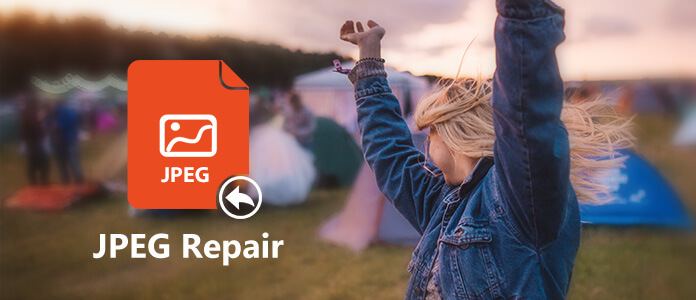
Du kan ofte redigere billeder på Photoshop eller andre billedredigeringsapps for at få dem til at se bedre ud. Mens du efter redigering på grund af forskellige årsager muligvis udsender nogle beskadigede billeder, der ikke kan åbnes. Den dårlige ting er, at du måske ikke bemærker det, før du vil åbne dem næste gang. Hvordan håndteres de ødelagte billeder?
Hvis du har nogle ødelagte fotos og vil reparere dem, er du på det rigtige sted. Bedste JPEG-reparationsværktøjer anbefales her for at hjælpe dig med at rette eller gendanne beskadigede billeder. Sikkert, hvis dine billeder er i PNG eller andre billedformater, vil metoderne også være din hjælper.
Først skal du finde ud af, hvad du vil gøre, gendanne eller reparere. De er helt forskellige. Du har brug for forskellige løsninger.
JPEG Reparation: Når du får nogle beskadigede JPEG-filer, kan du faktisk se dem på din computer. Men du har bare ikke lov til at åbne dem og kontrollere de detaljerede oplysninger. I dette tilfælde slettes eller mistes JPEG-billeder. Måske kan de bare ikke være åbne af din fotovisning.
JPEG-gendannelse: Når det kommer til JPEG-gendannelse, betyder det, at filerne ikke længere findes på din computer. De slettes eller mangler af forskellige grunde.
Med så mange beskadigede billeder, der reparerer apps på internettet, kan du føle dig svært at vide, hvilken du skal vælge. Her anbefaler vi et brugervenligt JPEG-reparationsværktøj til dig, Picture Doctor. Det er et JPEG-reparationsværktøj til beskadigede grafiske filer. Det har evnen til at rette korrupte JPEG- og Adobe Photoshop PSD-filer.
Trin 1 Download og start denne JPEG-reparationssoftware på din computer.
Trin 2 Klik Tilføj filer for at indlæse de beskadigede JPEG-billeder, du vil gendanne. Klik derefter på browser for at vælge destinationsmappen.
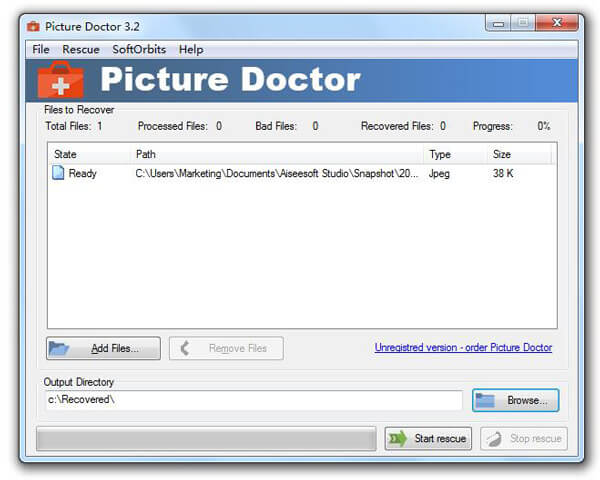
Trin 3 Klik Start redning knappen for at starte JPEG-reparationsprocessen.
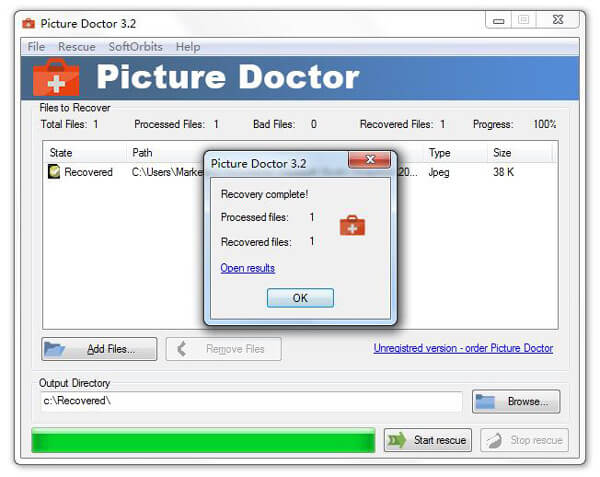
Inden for få sekunder vil de beskadigede JPEG-fotos blive repareret til normal tilstand.
Hvis du vil gendanne korrupte JPEG-filer, skal du være mere opmærksom på denne del. Her introducerer vi dig den professionelle software til gendannelse af JPEG-fotos, Data Recovery. Det er i stand til at gendanne enhver hyppigt anvendt datatype som billede, video, lyd, e-mail, dokument og mere. Bare gratis download det for at gendanne korrupte JPEG-filer.

Trin 1 Dobbeltklik på download-knappen ovenfor for at downloade og installere denne JPEG-gendannelsessoftware på din computer.
Trin 2 Når du åbner hovedgrænsefladen, kan du se alle typer datatyper er vist her. Fordi du vil gendanne beskadigede JPEG-billeder, så her skal du vælge Billede. Vælg derefter det specifikke sted, hvor du vil gendanne data.

Trin 3 Klik på Scan-knappen for at begynde at lede efter dine beskadigede JPEG-fotos. Dette JPEG-fotogendannelsesværktøj giver to scanningsmåder for dig, Quick Scan og Deep Scan. Det tager først den hurtige scanningsvej for at finde dine manglende filer.

Trin 4 Du kan bruge funktionen "Filter" til hurtigt at finde dine slettede fotos, når scanningsprocessen er færdig. Vælg alle de slettede billeder, og klik derefter på knappen Gendan for at starte gendannelsesprocessen.

Efter et stykke tid gendannes alle de valgte JPEG-billeder til din computer. Derefter kan du åbne dem med din fotovisning.
I denne artikel taler vi hovedsageligt om JPEG-reparation og JPEG-gendannelse. Uanset om du vil gendanne slettede / mistede JPEG-billeder eller reparere beskadigede JPEG-billeder, kan du finde passende løsninger her. Hvis du stadig har spørgsmål, kan du give os en besked.